word2007怎么去除页眉的横线
发布时间:2017-03-18 13:12
相关话题
在进行word文件的页眉进行编辑的时候,经常会发现页眉下方会默认有一条横线。甚至在删除所有页眉内容的时候也还是留在那边,打印出来也会存在。怎么去除这样的横线呢?下面小编教你怎么做。
步骤如下:
这个就是原始的样子。页眉处有一条横线,最终目的就是把这条横线去除
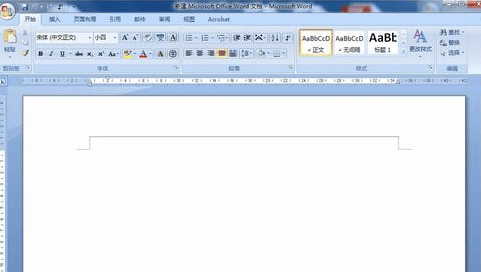
开始工作。首先点击“样式”右下角的小框,弹出下拉菜单。在没有设置过的情况下,下拉菜单中的内容就是图中这些。我们需要在这里面找到“页眉”。但是现在这里没有,怎么办?需要我们自己调出来。点击右下角的“选项”
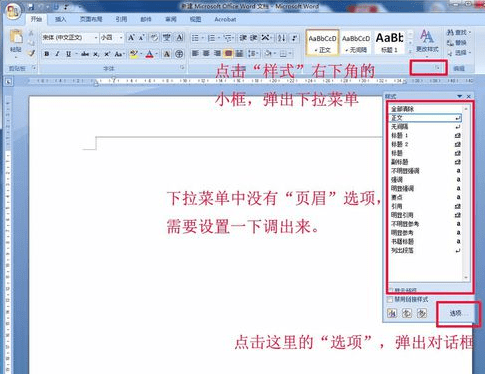
弹出对话框。点击第一个选择框的下拉箭头,然后选择所有样式,再点击确定。然后就回到了刚刚的下拉菜单,现在再看看,多出了很多内容了。将滑块下拉,找到页眉,点击它的下拉箭头,然后选择“修改”
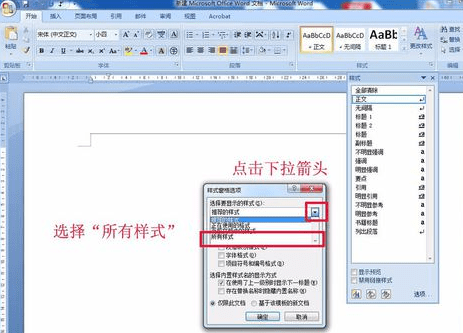
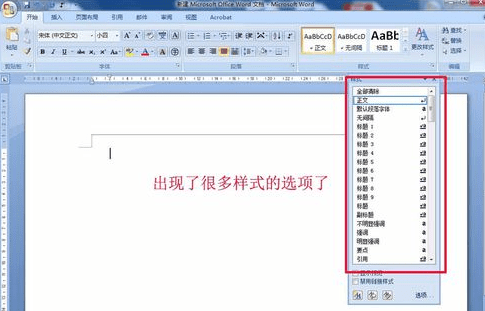
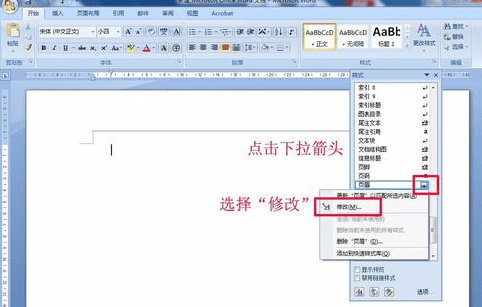
弹出对话框,然后点击左下角的“格式”,选择“边框”。
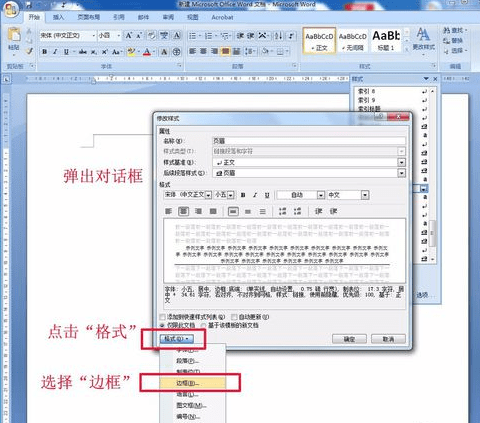
弹出新的对话框。菜单栏选择“边框”,这里看右边部分的预览选项,旁边有个下边框线被选中了。这里再点击一次,将它取消掉。然后预览中就可以看到没有下边框线了、
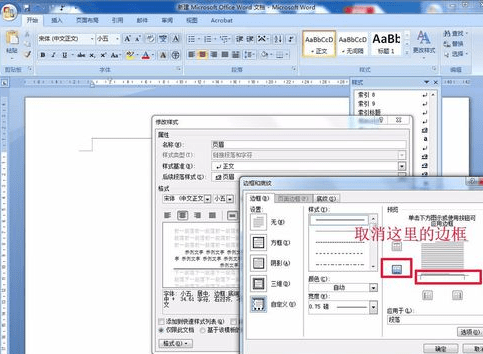
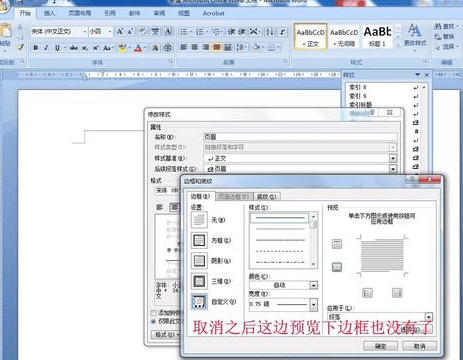
最终效果,也没干干净净,没有横线。工作完成
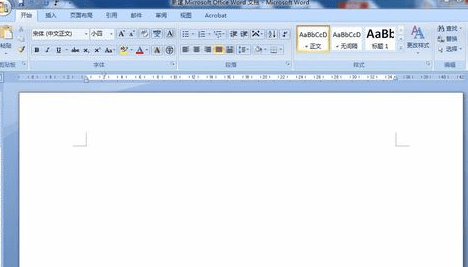

word2007怎么去除页眉的横线的评论条评论